การใช้งานคอมพิวเตอร์ก็ต้องมีการเขียน อ่าน หรือลบข้อมูลในฮาร์ดดิสก์ เมื่อมีการใช้งานลักษณะนี้มากๆ ก็จะทำให้ไฟล์ต่างๆ ในฮาร์ดดิสก์ขาดการต่อเนื่องของไฟล์ จึงเป็นที่มาของฟีเจอร์ Disk Defragmenter ของ Windows เพื่อช่วยผู้ใช้ให้ทำงานได้เร็วขึ้น
การทำ Disk Defragmenter ก็คือการทำการจัดเรียงข้อมูลของไฟล์ต่าง ๆ ที่เก็บอยู่ในฮาร์ดดิสก์ ให้มีความต่อเนื่องหรือเรียงเป็นระบบต่อๆ กันไป ประโยชน์ที่จะได้รับคือ ความเร็วในการอ่านข้อมูลของไฟล์นั้น จะมีการอ่านข้อมูล ได้เร็วขึ้น ยกตัวอย่างง่าย ๆ เช่น ถ้าหากมีไฟล์ที่เก็บอยู่ในฮาร์ดดิสก์ ที่มีการเก็บข้อมูลแบบกระจัดกระจายอยู่ทั่วไป เมื่อต้องการอ่าน ข้อมูลของไฟล์นั้น หัวอ่านของฮาร์ดดิสก์ก็จะต้องมีการเคลื่อนย้ายไปมาเพื่อทำการอ่านข้อมูลจบครบ หากเรามีการทำ Disk Defragmenter แล้วจะทำให้การเก็บข้อมูลจะมีความต่อเนื่องกันมากขึ้น เมื่อต้องการอ่านข้อมูลนั้น หัวอ่านของฮาร์ดดิสก์จะสามารถอ่านได้ โดยไม่ต้องเคลื่อนย้ายหัวอ่านบ่อยหรือมากเกินไป จะทำให้ใช้เวลาในการอ่านได้เร็วขึ้น ซึ่งปกติผู้ใช้ Windows ควรทำเปิดการทำ Disk Defragmenter เป็นระยะๆ บ้าง
เราสามารถเปิดใช้งานโปรแกรม Disk Defragmenter ได้ทุกเวลาอยู่แล้ว แต่บ้างครั้งครั้งก็หลงลืมได้ เราก็ใช้วิธีตั้งเวลาให้ Disk Defragmenter ทำงานโดยอัตโนมัติได้ วิธีทำก็มีดังนี้
1. พิมพ์ dfrgui ลงในช่อง Search ของ Start Menu แล้วกดคีย์ Enter? หรือคลิก StartMenu . All Programs > Accessories > System Tools > Disk Defragmenter
2. ที่หน้าต่างDisk Defragmenter ให้คลิกที่ปุ่ม Configure schedule…
3. จะมีหน้าต่าง Disk Defragmenter: Modify Schedule เปิดขึ้นมา ให้คลิกเลือกเครื่องหมายถูก ที่หน้า Run on a schedule (recommended) แล้วเลือกรายละเอียดในการตั้งเวลาทำงานของ Disk Defragmenter ดังนี้
- Frequency : เลือกความถี่ว่าจะทำเป็น Daily ,Weekly หรือ Monthly
- Day :เลือกวัน
- Time : เลือกเวลา
- Disks : เลือกไดรฟ์
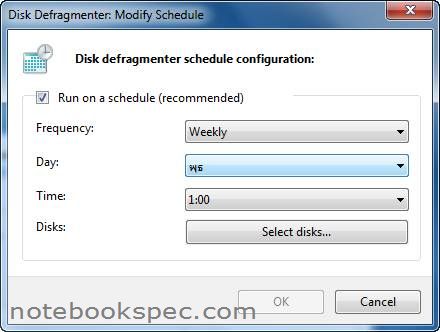
4. เมื่อเลือกรายละเอียดเสร็จแล้ว ก็คลิกปุ่ม OK











